Buenas!! en esta oportunidad les voy a compartir un dato muy sensillo , pero de mucha utilidad. Ya desde hace un año Oracle habilito una funcionalidad en OCI que nos permite crear paneles (Dashboard) de monitoreo de métricas, para poder centralizar todas las métricas de OCI en un solo lugar. No solo eso, sino que vamos a poder agruparlas y administrarlas como cualquier recurso de OCI aprovechando la agilidad de los compartment, politicas y permisos de AIM.
Pantalla de Ejemplo:
* En este ejemplo estamos viendo el uso de CPU en 4 instancias de un compartment en particular.Resumen básico de Metricas en OCI:
El servicio
Oracle Cloud Infrastructure Monitoring le permite supervisar de forma activa y
pasiva sus recursos en la nube mediante las funciones de métricas y alarmas.
La mayoría de los recursos en OCI generan métricas las cuales nos permiten monitorearlos.
Los siguientes recursos emiten métricas:
- API Gateway
- Application Performance Monitoring
- Bastion
- Big Data Service
- Block Volume
- Blockchain Platform
- Compute
- Container Engine for Kubernetes
- Data Catalog
- Data Flow
- Data Integration
- Data Science
- Data Transfer
- Database
- Database Migration
- DevOps
- Digital Assistant
- DNS
- Email Delivery
- Events
- File Storage
- Functions
- GoldenGate
- Health Checks
- Integration
- Java Management
- Load Balancing
- Logging
- Logging Analytics
- Management Agent
- MySQL Database
- Networking
- NoSQL Database Cloud
- Notifications
- Object Storage
- Operations Insights
- Oracle APEX Application
Development
- OS Management
- Service Connector Hub
- Streaming
- Vault
- Vulnerability Scanning
- WAF
El servicio OCI
Monitoring utiliza métricas para
supervisar recursos y alarmas para
notificar en caso de que estas métricas alcancen los disparadores especificados
por las alarmas.
Métricas
Su función es presentar los datos sobre el estado, la capacidad y el rendimiento de los recursos en la nube. Una métrica es una medición relacionada con el estado, la capacidad o el rendimiento de un recurso determinado. Los recursos, los servicios y las aplicaciones envían métricas al servicio Monitoring. Las métricas más comunes reflejan datos relacionados con:
- Disponibilidad y latencia
- Tiempo de actividad e
inactividad de las aplicaciones
- Transacciones finalizadas
- Operaciones fallidas y
correctas
- Indicadores clave de
rendimiento (KPI), como los cuantificadores de ventas e interacción.
Ejemplo de pantalla de métricas:
La función
de las Alarmas del servicio Monitoring funciona junto al
servicio Notificaciones para informar a los usuarios en caso de que
las métricas alcancen umbrales que activen los disparadores especificados para la alarma.
Ejemplo de una notificación enviada vía SMS por una alarma de un recurso de una instancia.
Notifications contiene un nivel en el que
los clientes de Oracle Cloud Infrastructure pueden empezar de forma gratuita.
Cada mes, los clientes pueden entregar un millón de mensajes a puntos finales
HTTPS y 1000 mensajes de correo electrónico sin incurrir en ningún coste.
Los excedentes se pueden visualizar en los links de referencia.
Crear DashBoard
La creación es muy sensilla y tenemos acceso ni bien nos logueamos a OCI:
click en el tab Dashboard en la solapa superior izquierda:
Luego click en "Create"
Vamos a ver que tenemos distintos tipos de Widget, en este caso me voy a enfocar en "monitoring" y los dejo a ustedes para que investiguen el resto (el detalle de cada uno lo pueden ver en la documentación de referencia)
Nos aparecera una nuevo cuadro donde hay que configurar el widget que seleccionamos, hacemos click en "Configure"
Tomemos en cuenta que el namespace que nos muestra depende de los recurso que tenga el compartment seleccionado. Si por ejemplo en el compartment no hay instancias, no nos va a mostrar "oci_computeagent", que es el que vamos a utilizar para ver las métricas del agente.
En mi caso selecciono CPUUtilization y el tipo de statistic max. En este momento ya vamos a poder visualizar un preview del gráfico
Referencias:
https://docs.oracle.com/en-us/iaas/Content/Dashboards/home.htm
https://docs.oracle.com/en-us/iaas/Content/Monitoring/Concepts/monitoringoverview.htm
https://docs.oracle.com/es-ww/iaas/Content/Dashboards/Concepts/dashboardsoverview.htm
Notificaciones Overview:
https://docs.oracle.com/es-ww/iaas/Content/Notification/Concepts/notificationoverview.htm
https://www.oracle.com/ar/devops/notifications/faq/










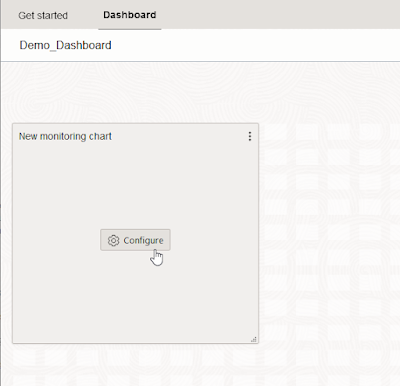






No hay comentarios.:
Publicar un comentario